Установка андроид на нетбук asus eee pc
Обновлено: 06.07.2024
Все началось с того что, год назад я купил телевизор, и почти все это время он в качестве пылесборника. Платить за ТВ мне было западло из-за расценок в моей стране. А какой Новый Год без Первого канала? Покупать Смарт ТВ Бокс тоже не вариант. Нам нужно обойтись минимальными затратами. Поэтому было решено использовать бородатый нетбук в качестве смарт ТВ, установив на него андроид.. У меня это HP minu 110.
---------Что нам потребуется---------
1. Ноутбук или нетбук. (Можно и ПК, но это уже извращение).
3. Выход в интернет.
Теперь определимся с версией андроид. Скорее всего это зависит от производительности компьютера. Например 9.0 мне не подошёл, 8.1 тоже. Вот на 5.1 все запустилось. Так что пробуйте методом тыка.
Все. Выбрали, скачали.
Скачиваем программу для записи исо образов Rufus. Создаём установочную флешку с нашим исо образом с помощью этой программы.
Дальше втыкаем флешку в нетбук и загружаемся с нее.
Если все сделали правильно, то видим такую картину:

Чтобы проверить будет ли работать андроид на компе выбираем первый пункт - загрузка без установки на диск. Ждём, иногда довольно долго, главное чтобы был логотип андроид и было видно что идёт загрузка. Если вы видите черный экран, значит либо подождите ещё чуть-чуть, либо устанавливаете более старую версию андроид.
Так все проверили, с версиями разобрались можно устанавливать.
Делаем всё тоже самое, только выбираем 3 пункт "Installation".
Дальше выбираем раздел или диск, на который хотим установить Андроид. Если вы видите такую картину и названия дисков в столбце "Drive name/model" одинаковые, то выполняем следующие действия.

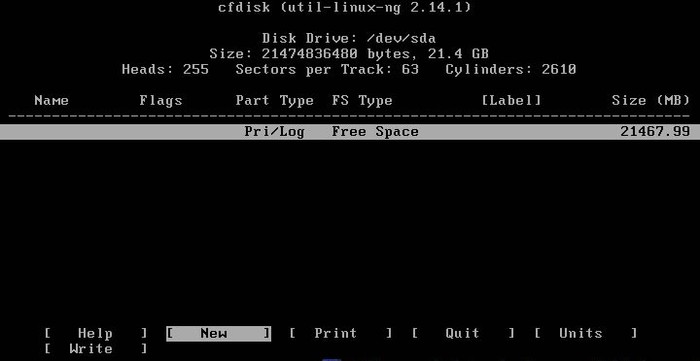
Если у вас на второй картинке был только один пункт "Partition" или несколько, но у дисков разные названия, то все эти манипуляции не требуются.
Может я объясняю слишком сложно, но как ни странно, это чтобы было проще.
Итак выбираем нужный раздел.
Здесь выбираем ext4:

Дальше подтверждаем форматирование.
Все подтверждаем и ждём.
Поздравляю, вы установили Андроид на компьютер.
Выбираем "Reboot" и как только погаснет экран вынимаем флешку.

Я не профессионал в установке андроидов :), так что если чё поправьте и не кидайтесь тапками. Это все на личном опыте.
Так а какая в итоге цель? Запустить на андроиде что? У меня стоИт древний бук, купленный за полторы тысячи рублей, к нему подключен вга монитор и все это добро прикручено на кухне к стене. Обошлось дешевле( монитор у меня был), чем малина с телеком у детей и ТВ бокс(4000) в спальне. Смотрю едем ТВ, все устраивает.
"А какой Новый Год без Первого канала?" - охуенный.
Нахуй андроид и ноут вместо медиа приставки где все готово и с пультом?
Какое дикой извращение - втыкать линукс, плясать с бубном, чтобы собрать воедино конструкцию и все это под новый год, чтобы посмотреть, что этот год был сложный, но у меня и у моих друзей по кружку дзюдо все хорошо.
Проще уж как-нибудь линукс минт или лайт поставить, чем с андроидом на нетбуке сношаться А что, гонять отвратительный первый канала с ютубы под виндой, религия не позволяет?Я один использую IPTV Player (такое название)? Зачем всё это, когда есть способ, подходящий для многих любителей ТВ? Берёшь, качаешь IPTV Player, качаешь плейлисты (.m3u вроде), там где список плейлистов, обзоришь, ставишь галочку на один или несколько плейлистов, нажимаешь на ОДИН плейлист и готово! Переключать каналы - стрелки влево и вправо, громкость - вверх и вниз, список - L. Ну а если для мобильных игр и прог - тогда вопрос один: как всё это будет выглядеть?
Я тоже преследую такую цель. Винда хорошо. Но там многое не надо. Подскажите какие приложения с онлайн кино или тв каналами ставили и как меняли язык на Клаве - у меня было тупо на "аглицком". И оставляли андроид на флеше или на венике?
Ссылка не работает
Для тех кто надумает повторять. На пк должен быть wifi иначе просто потратите время.Сходу Вам минус за первый кал. Кажется, не опечатался. А вообще андроид на нетбуке - хороший способ его оживить.
Покупаешь тарелку диаметром 1,2 метра и ресивер с поддержкой s2 технологии. Да это ещё для полного идеала мотоподвес, чтоб тарелка крутилась. Устанавливаешь и радуешься бесплатным каналам с разных спутников.

(ну когда же мы уже до)Делаем Тунца - четыре
Сегодня мы сделаем отображение жизни, очков и изменение этих величин в зависимости от того, встретит наш тюлень врагов или еду. Начнем с отображения и потом добавим изменение. Короче говоря, делаем HUD.
Для начала создадим на сцене объект типа Canvas и назовем его HUDCanvas, например:
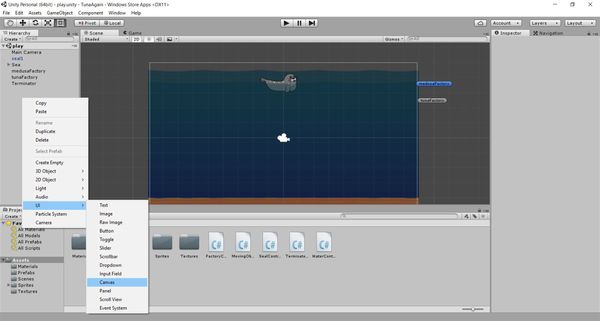
Создадим в нем дочерний объект типа Slider:
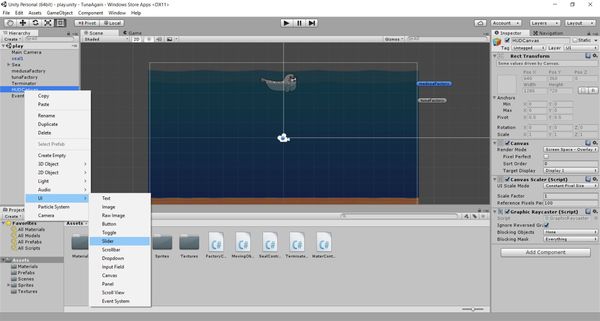
Расположим наш слайдер, который будет отображать жизнь, в самом низу экрана, для этого у него в Transform выберем соответствующий Anchor Presets:
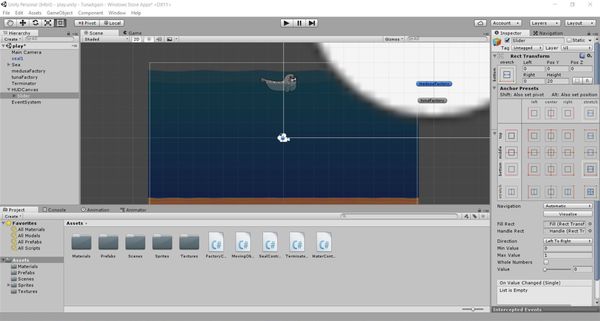
Посмотрим, что есть внутри нашего слайдера, что там можно настроить. Ага, есть цвет заливки, поменяем его на зелененький:
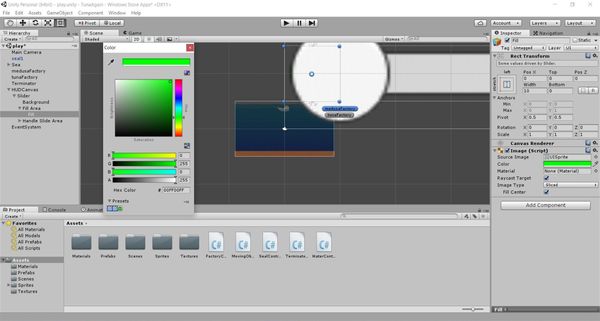
А вот Handle Slide Area нам вообще не нужно, мы же не хотим, чтобы игрок мог добавить себе жизни простым перемещением ползунка. Так что просто удалим его. И посмотрим, что еще можно настроить в нашем Slider, а настроить можно максимальное и стартовое значение:
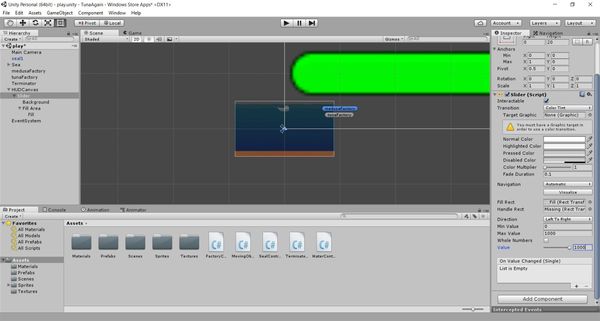
Так же стоит убрать крыжик Interactable, чтобы игрок действительно не мог изменять собственноручно количество жизни. И настроить цвет. Например, подкрутим альфа-канал и сделаем наш слайдер полупрозрачным, так на мой взгляд красивее. Уменьшите значение A у цветов Normal Color в Slider и Color в Slide-Fill Area-Fill до такого, чтобы вам нравился уровень прозрачности у заполненной и пустой полоски:
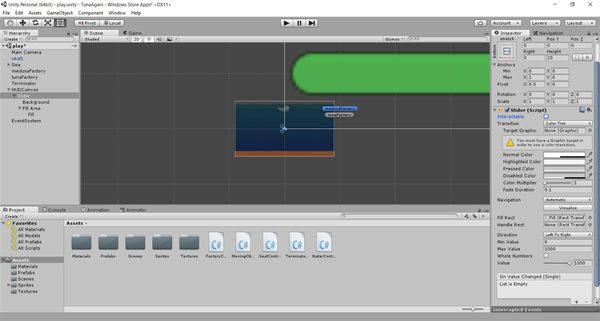
А теперь что-то новенькое: создадим новый пустой объект на сцене, назовем его GameManager и добавим в него один единственный компонент - новый скрипт, который так же назовем GameManager:
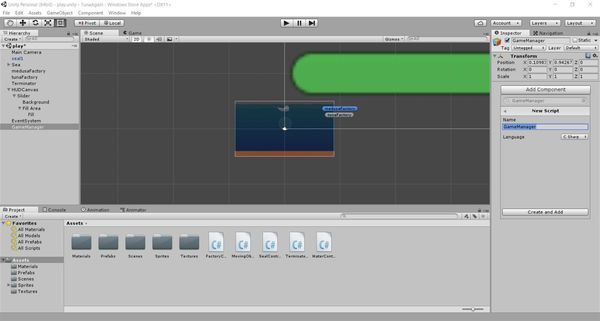
Добавим в этот скрипт следующий код:
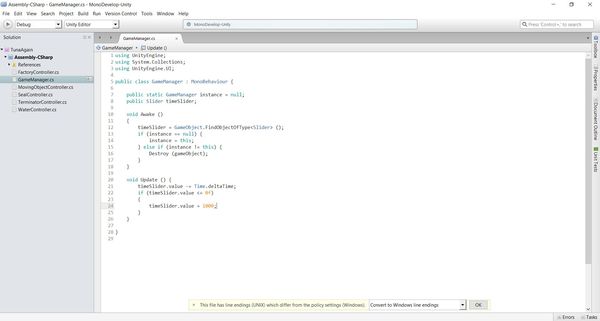
Мы используем instance вместо static-класса. В Awake() нет DontDestroyOnLoad() по той простой причине, что у нас одна сцена и она не будет перезагружаться. Если вы будете использовать много сцен и хотите, чтобы GameManager оставался единым для всех сцен - используйте DontDestroyOnLoad () в Awake() для этого
Так, а про score то мы забыли, ну не беда, вернемся к нашему HUDCanvas и добавим в него дочерний объект типа Panel:
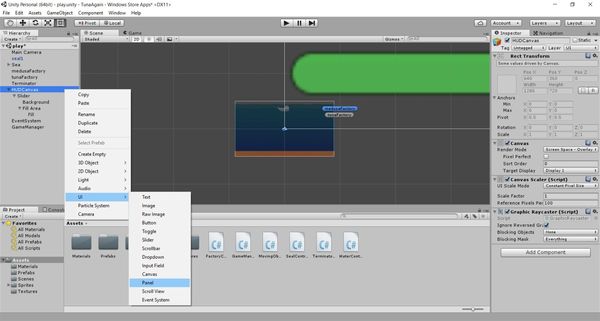
Назовем нашу панель ScorePanel и добавим и ей дочерний объект, но уже типа Text:
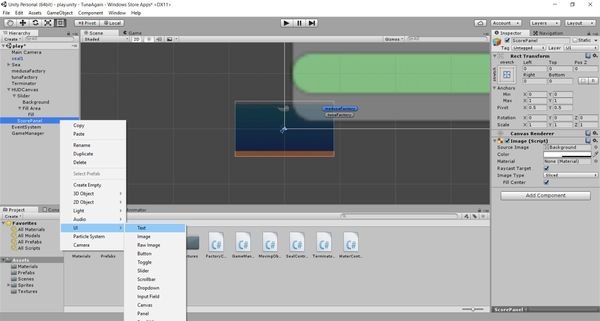
Назовем его просто Score, настроим его расположение так, чтобы он был в правом верхнем углу экрана:
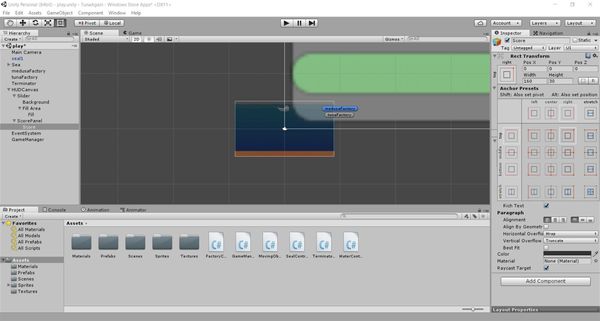
Чтобы наша панель не окрашивала все белым цветом, сделаем ее полностью прозрачной:
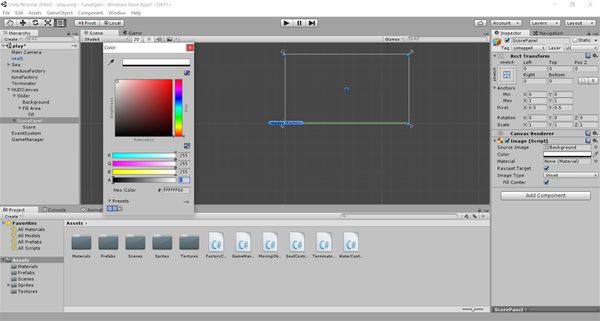
А теперь пора добавить кое-что в наш скрипт GameManager:
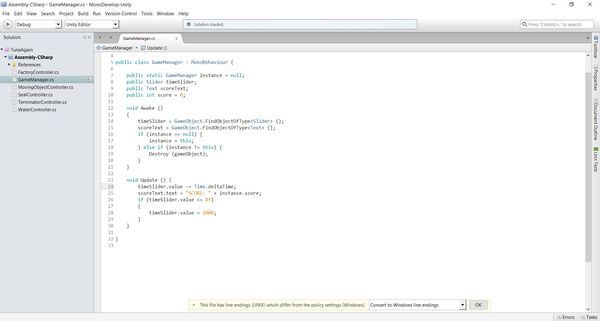
Мы добавили public-переменные timeSlider и scoreText, а так же score. В методе Awake() добавили обнаружение соответствующих объектов на сцене и связали их с нашими переменными. А в Update() добавили постепенное изменение количества жизни и отображение текущего количества очков.
Теперь пришло время сделать так, чтобы тюлень реагировал на столкновение с едой - пополнял количество жизней и увеличивал счет, а так же с врагами - уменьшал количество жизней. Для этого мы пойдем в папку Prefabs, где у нас лежат заготовки для тюленя, медузы и тунца и, встав на одну из заготовок, откроем меню Tag и выберем создание нового тэга:
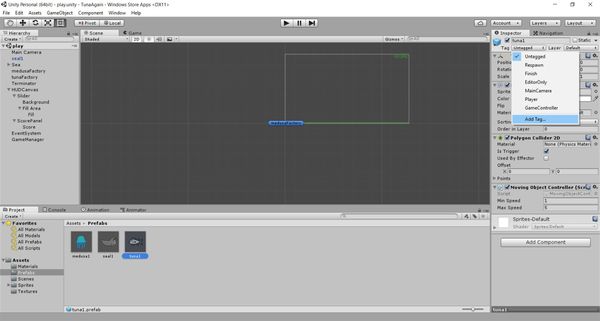
Создадим сразу парочку тэгов - Food и Animal:

После этого снова идем в Prefabs и раздаем теги - тунцу Food, медузе Animal, ну и заодно дадим тюленю тэг Player, пусть будет:
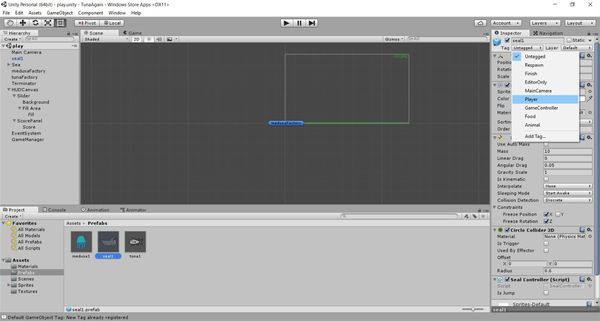
Теперь пора добавить парочку методов в наш скрипт SealController, который прикреплен у нас к тунцу. Вот такие методы добавим в конце скрипта:

И еще, добавим-ка нашему тюленю PolygonCollider2D и выставим у него isTrigger в true. Это нужно, чтобы все тельце тунца реагировало на столкновения с другими объектами (до сих пор у нас был только Circle Collider, нужный нам для ныряния и подъема на поверхность воды):
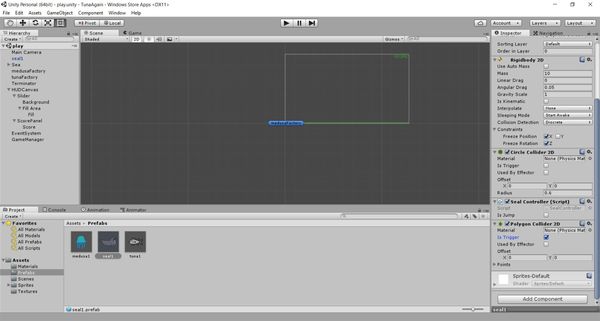
Вот теперь всё будет прекрасно работать. Когда тюленю будет попадаться тунец - жизни становится больше, очков тоже, а когда медуза - жизней стремительно становится меньше. Это уже похоже на игру! Однако, наверняка вы заметите, что очки как-то не правильно отображаются, пока их 0 - всё нормально, как только их становится больше - количество их куда-то исчезает. Что же, идите в объект Text, который мы назвали Score и смотрите, что там не так с расположением или размером этого объекта, настраивайте. Нужно же хоть что-то сделать самостоятельно. :)


Всем привет. В сегодняшней статье я хочу вам поведать о том, как проходит установка Android на нетбук, ноутбук или пк. Рассматривать процесс установки Android мы будем на примере моего нетбука Asus Eee Pc 1015BX. Так как архитектура многих нетбуков схожа с архитектурой планшетов и смартфонов, то думаю, никто не будет спорить, что самым подходящим видом пк для android является нетбук. Тем более, что основная часть нетбуков не блещет производительностью и операционная система Android приходится здесь, как нельзя кстати. Итак, хватит пустых разговоров, перейдём непосредственно к установке ОС Android.
Так как у меня Asus Eee Pc, то я скачал образ «android-x86-4.0-RC2-eeepc.iso».
Чтобы скачать образ, необходимо нажать на слово “View”, под версией, подходящей для вашего нетбука.
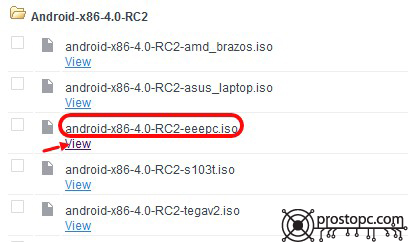
После того, как образ скачан, переходим к созданию загрузочной флешки Android.
Для этого запускаем программу Unetbootin.
Ставим метку напротив «Образ диска».
Затем выбираем скачанный образ Android.
Далее выбираем флешку и если всё сделано правильно – жмём ОК.
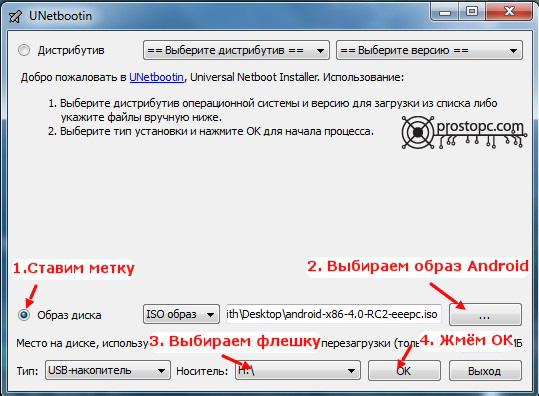
После окончания всех процедур жмём кнопку «Выход»
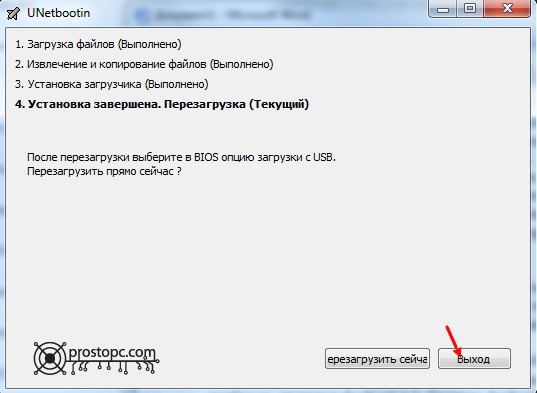
Всё. Загрузочная флешка с операционной системой Android готова. Теперь переходим к тестированию и установке Android на нетбук.
Установка Android на нетбук
Для того, чтобы нетбук начал грузиться с флешки, нам необходимо при включении нетбука держать нажатой клавишу ESC. После того, как появится окно с выбором диска — выбираем флешку и жмём Enter.
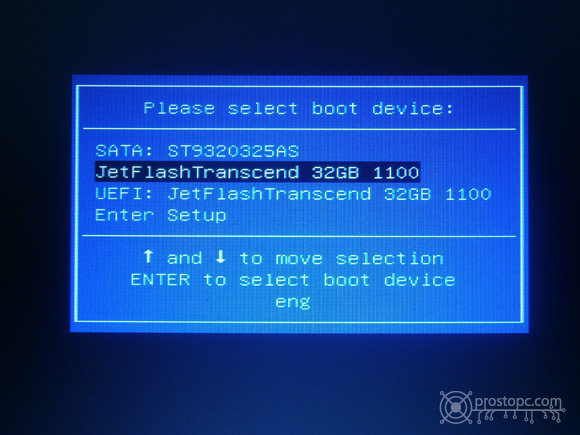
После этого появится меню выбора операций с Android
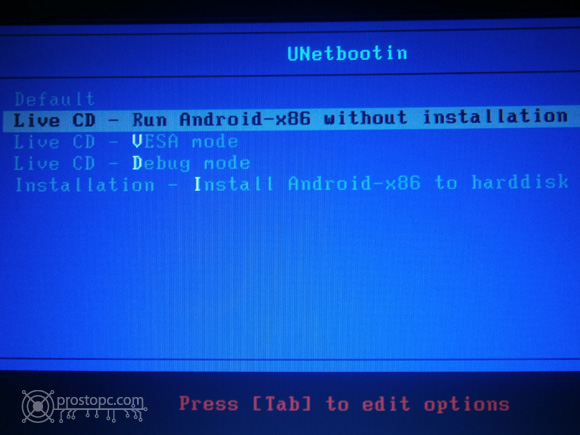
В меню можно выбрать загрузку Android в оперативную память. Этот вариант очень хорош тем, что перед установкой вы можете протестировать систему на железе именно вашего нетбука.
Для загрузки Android в оперативную память выбираем пункт “Run Android-x86 without installation”.
Для установки Android на жёсткий диск нетбука необходимо выбрать пункт “Install Android-x86 to harddisk”
После выбора варианта, через несколько секунд на экране появится надпись Android, которая будет свидетельствовать, что всё сделано правильно.
При первом запуске вам будет предложено выбрать язык и войти в профиль Google.
После этого появится рабочий стол Android.

Нажав на значок в верхнем правом углу, мы попадаем в меню операционной системы.

По умолчанию нам предлагается большой выбор основных приложений и игр на любой вкус.
Дальше можно спокойно пополнять запас своими программами, которыми Android не обделён.
Общие впечатления от использования Android на нетбуке положительные. Всё работает очень быстро и без проблем. Единственным минусом для меня оказалось отсутствие поддержки подключения сети интернет через встроенную сетевую плату, посредством кабеля в разъём RJ45. Android поддерживает подключение к сети интернет только через Wi-Fi. Хотя для кого-то это не будет столь критично, как для меня.
На этом всё. Теперь вы, как и я знаете, как проходит установка Android на нетбук.
P.S Извиняюсь за качество фотографий. Фотоаппарат не из самых лучших 🙂
Спасибо за внимание.
С уважением, Олег Сметанин
Олег Сметанин Reply:
24 мая, 2013 at 23:00
Олег Сметанин Reply:
14 июня, 2013 at 21:36
Вот наконец и у меня руки дошли. Сегодня пробовать буду. Посмотрим как поведет себя на моем Lenovo B570e
Олег Сметанин Reply:
18 июня, 2013 at 23:25
Будем ждать вашего отчёта.
Эх, вообще неудобно, тачпад не работает как надо. Так что пользоваться смысла нет на моем ноуте 🙁
Олег Сметанин Reply:
10 июля, 2013 at 19:13
Образ ещё сыроват. Я думаю что через некоторое время выйдет нормальная доработанная версия
Олег Сметанин Reply:
10 июля, 2013 at 08:04
А долго чёрный экран и на каком моменте? Уже при запуске Android или после выбора в биосе флешки и загрузки с неё?
Игорь Ш Reply:
10 июля, 2013 at 11:24
записал образ через ультра исо всё запустилось.
вадим Reply:
17 февраля, 2014 at 14:23
добрый день. установил на нетбук acer aspire one 725.все работает но нет wi fi.спасибою.
Господин автор, вы ,конечно молодец. Всё объяснил толком, только немножко не досказал, что бы жизнь малиной не казалась, а забыл сказать, что надо ещё указывать количество используемого места на флешке- ну это мелочь,а приятно. И то ,что эта прога любит зависать. Ну, всё, отругал- спасибо за внимание.
помогите мне я хочу скачать но не зная модель моего нотбука =)
Олег Сметанин Reply:
31 октября, 2013 at 13:46
а как хоть называется ноутбук? фирма производитель?
Помогите пожалуйста. Купил планшет Аsus vivotab RT ос не понравился а именно то что приложения можно установить именно с магазина. А у нас интернет медленный. И еще сим карта вставляется но не может звонить а тупо только для интернета хотя оно поддерживает 2g, и 3g. Можно ли установить ОС Android?
Как мне выбрать подходящую версию андроида на ноутбук, подскажите пожалуста
Олег Сметанин Reply:
6 февраля, 2014 at 22:19
лучше всего ставьте ту, которую в статье ставил я. она самая стабильная
Такая ситуация значит нетбук acer aspire one d 255 с покупки стоял андроид точно не помню версию. Но на нем вообще не чего не запускалось. Как то так сначало от этой идеи отстал потом слетела винда отформатировал диск поставил обратно виндовс. Решил поставить снова как 2 ос андроид значит ставлю установка проходит нормально запускается приложения все устанавливаються все отлично но стоит только перезагрузить как загружается видовс и следов андруши нет . Подскажите как с этим бороться что делать?
Олег Сметанин Reply:
6 февраля, 2014 at 22:16
Привет всем!подскажите ставлю андроид на acer emachines 270 установка на жесткий диск сначала все работает просто бомба но после перезагрузки без флешки андроид не грузится.((( помогите плизззззз.
Progery Reply:
28 марта, 2014 at 14:10
Олег привет установил и все работает отлично но вот проблемка куда подевалась вся память винчестера как сделать чтоб жесткий заработал как внутриняя память ну или дополнительная.
Acer em350 винт разделен на 2 тома.
Android OS на x86
В этой теме обсуждаются вопросы общие для всех Андроидов на платформе x86, конкретно проект портирования Android-х86, а также его братья, не имеющие отдельных тем обсуждения на нашем форуме.
Android в виртуальную машину | Сайт и Форум проекта Android-х86 | Android от Intel
Вопросы, касающиеся только проектов Phoenix OS , Remix OS x86 и Bliss-x86 , обсуждаются в своих темах.
За работоспособность ваших устройств ответственность несёте исключительно Вы. Задавая вопрос, постарайтесь указать следующую информацию .
-
Hardware List - список совместимого оборудования
-
Если Вы не нашли в шапке или в листе совместимости версию для вашего компьютера/ноутбука (модификации железа), то следует попробовать разные версии и опытным путём подобрать оптимальную.
-
Загрузочную флешку или диск необходимо записать с помощью Rufus, UNetbootin, LiLi, или WinImage. UltraISO использовать не рекомендуется потому, что созданные им флешки мало где грузятся.
Раздел под Android рекомендуется форматировать в ext3 или ext4 (для версии 5.0 Lollipop и новее) чтобы иметь >4ГБ места под свои нужды и избежать проблем с SuperSU и другим софтом. Форматирование раздела лучше произвести до установки Android сторонним ПО (Acronis, GParted, др.): родной установщик не всегда справляется с этой задачей.
GRUB (англ. GRand Unified Bootloader) — загрузчик операционной системы от проекта GNU. GRUB позволяет пользователю иметь несколько установленных операционных систем и при включении компьютера выбирать одну из них для загрузки.Используется в образах Android-x86 для компьютеров со старым BIOS-ом.
Свои настройки хранит в файле menu.lst, который можно отредактировать например виндовым Блокнотом. Обычно этот файл находится на разделе с Андроидом, но из-под самого Андроида его не видно. Типичное содержимое:
title Android-x86 5.1-rc1
kernel /android-5.1-rc1/kernel quiet root=/dev/ram0 androidboot.hardware=android_x86 SRC=/android-5.1-rc1
initrd /android-5.1-rc1/initrd.img
title Android-x86 5.1-rc1 (Debug mode)
kernel /android-5.1-rc1/kernel root=/dev/ram0 androidboot.hardware=android_x86 DEBUG=2 SRC=/android-5.1-rc1
initrd /android-5.1-rc1/initrd.img
title Android-x86 5.1-rc1 (Debug nomodeset)
kernel /android-5.1-rc1/kernel nomodeset root=/dev/ram0 androidboot.hardware=android_x86 DEBUG=2 SRC=/android-5.1-rc1
initrd /android-5.1-rc1/initrd.img
title Windows
rootnoverify (hd0,1)
chainloader +1
Тут default указывает номер пункта, котоый будет выбран автоматически после истечения timeout секунд. root и rootnoverify указывают с какого диска, и с какого его раздела загружать выбраную операционную систему. Как и в случае с default, нумерация начинается с нуля. Параметры загрузки прописываются в конец строки, которая начинается со слова kernel. Такими параметрами можно повлиять на многие аспекты работы Андроида с железом. К примеру настроить работу с внешним монитором.

Есть у меня древний нетбук ASUS Eee PC 1001PXD на Intel Atom и с одним гигом оперативки на борту. Старье, проигрывающее по характеристикам даже смартфонам среднего ценового диапазона. Использую я его большей частью как пишущую машинку в недолгих поездках, благо Arch Linux на таком железе бегает бодро. На большее нетбук вроде бы не способен, и это кажется странным, потому как Android на смартфоне с тем же железом чувствует себя превосходно. Хм. а ведь это мысль.
Настольный Android
Итак, задача — установить Android на нетбук. В голове уже есть сведения, что Android работает на Intel Atom, и многочисленные смартфоны и планшеты от ASUS тому подтверждение. Но это именно смартфоны и планшеты, а не нетбуки и настольные ПК. Что ж, идем в интернет. Великий коллективный разум подсказывает нам три проекта:
-
— проект от энтузиастов по портированию Android на устаревшие нетбуки, среди которых есть и мой ASUS (бинго!). Поставляется в комплекте с обычным ядром Linux и всеми драйверами, которые могут понадобиться. В теории должен запуститься везде, где способны работать классические Linux-дистрибутивы, но никто этого не проверял. Есть и недостаток: это «просто Android» без всяких оптимизаций интерфейса и самой системы. — официальный проект Intel по портированию Android на свои атомы. По идее, должен быть предпочтительнее предыдущего, но в реальности представляет собой всего лишь систему для разработчиков, которую можно запустить на плате MinnowBoard MAX. Нам не подходит, но, с другой стороны, интеловцы коммитят наработки проекта в AOSP, поэтому в теории они должны быть доступны и в Android-x86. — прямо мечта «настольного андроидовода». Глубоко модифицированный вариант Android с плавающими окнами и панелью задач. Выглядит отлично, работает, наверное, еще лучше. Недавно Remix OS еще была закрыта и доступна только для планшетов Nexus 9/10, Cube i7, Teclast X98 Air3 и устройств компании, ее разработавшей, — это мини-ПК Remix Mini (всего 70 долларов на Amazon, кстати) и планшет Remix Ultra-Tablet. Теперь уже доступна и полноценная версия для PC (однако на момент проведения эксперимента анонса о ее выходе не было).
ОK, раз уж выбора нет, идем на сайт Android-x86 и качаем последнюю сборку системы (тут она одна для всех устройств), то есть ни много ни мало Android 5.1 (а в виде альфы даже 6.0). Неплохо, неплохо (потирая руки). Качаем, вставляем SD-карту в кардридер основного компа и записываем на нее систему одной, знакомой любому линуксоиду командой:
По окончании записи вставляем карту в нетбук и включаем его, удерживая кнопку Esc. Android-x86 встречает нас загрузчиком GRUB с несколькими вариантами загрузки: режим Live USB, то же самое с отладкой и установка на жесткий диск. Чтобы убедиться, что «оно работает», выбираем первый пункт, дожидаемся, пока появится рабочий стол, выключаем нетбук и возвращаем карту памяти в основной комп.

Загрузчик GRUB
Следующая задача: установить полноценную систему, но не на жесткий диск нетбука, а на ту же карту памяти. Сделать это довольно просто: запускаем VirtualBox, создаем новую виртуалку без жесткого диска, в качестве загрузочного диска указываем ISO-образ Android-x86, прокидываем в виртуалку USB, втыкаем в USB кардридер с картой памяти, включаем виртуалку и ставим систему на карту памяти (инсталлятор простейший, достаточно выбрать, куда ставить, и файловую систему). Вуаля, у нас есть версия Android для нетбуков, установленная на карту памяти.
Пробуем загрузиться. Упс, черный экран и мигающий курсор. Такое бывает только в двух случаях: либо сдох жесткий диск или SD-карта, либо на ней нет загрузчика. Карта памяти живая, значит, нас подвел инсталлятор и не установил бутлоадер (хотя в ответ на вопрос об установке GRUB я ответил утвердительно). Но не беда, из Linux установить GRUB проще простого. Подключаем карту памяти:
И создаем простенький конфиг /mnt/grub/grub.conf:
Пробуем загрузиться снова, пошла загрузка ядра, надпись ANDROID, рабочий стол. Все отлично.
Оно живое!
Осматриваемся в системе, на первый взгляд — обычный Android в исполнении для планшетов. Проверяем железо: Wi-Fi коннектится, значок батареи отображает корректные значения (правда, детальной статистики по процессам нет), музыка играет, воткнутые флешки распознаются, 3D-ускорение работает (спасибо тебе, Intel, за открытые драйверы!), приложения не крашатся. Проходим аутентификацию, начинают сыпаться письма и уведомления об обновлении встроенного софта. Пробуем установить Super Hexagon, запускается, бегает без лагов. При перемещении пальца по тачпаду на экране появляется указатель в виде круга, символизирующего палец. Круг показывает не только нажатия, но и перетаскивания, причем для нескольких пальцев тоже. Мышь легко распознается без танцев с бубном, и ее указатель уже превращается в обычную стрелочку.
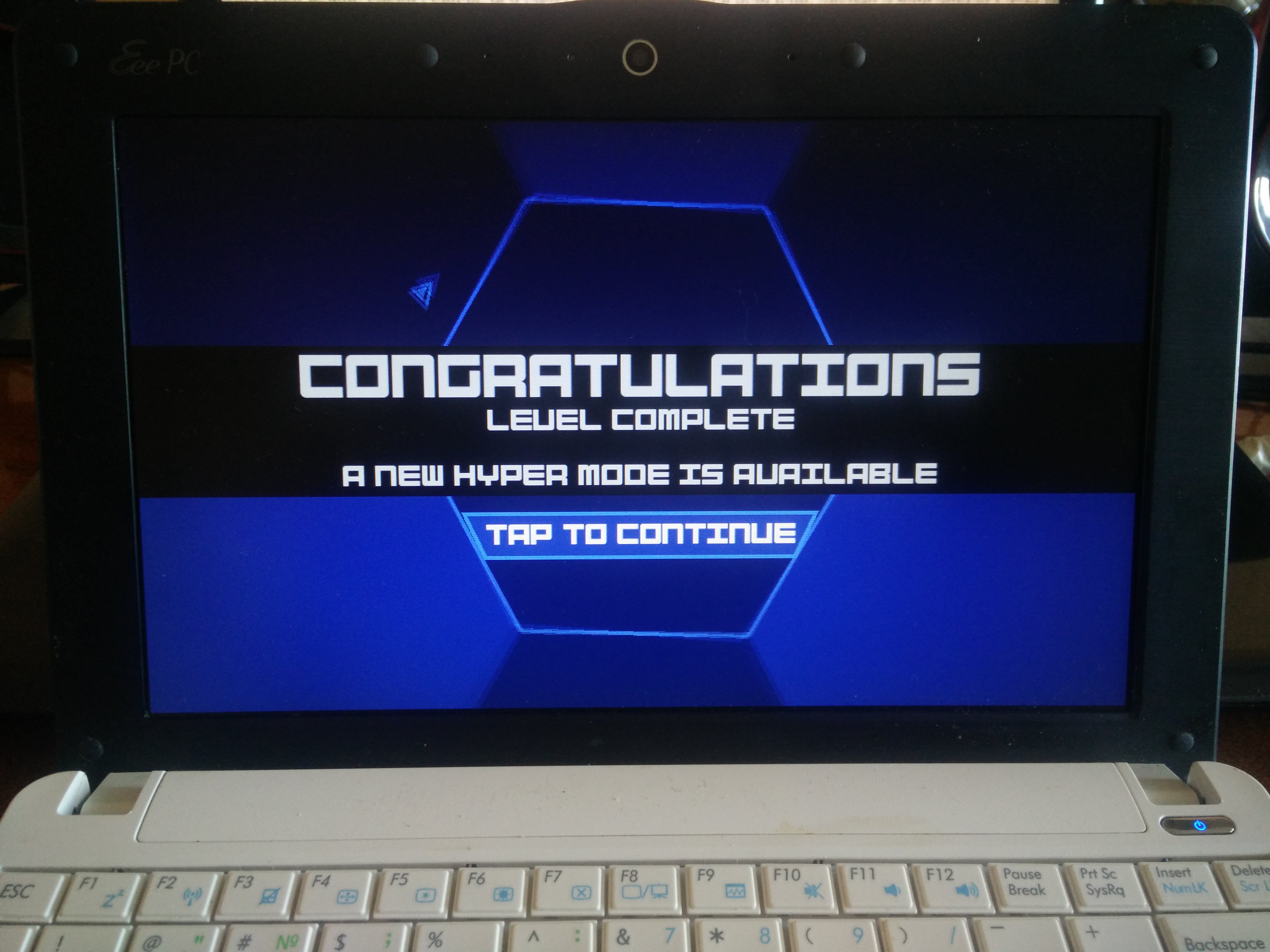
Super Hexagon на нетбуке под управлением Android-x86
Система идет в комплекте с маркетом, Gmail, YouTube, терминалом, файловым менеджером, правами root и предустановленным BusyBox (то есть здесь есть весь набор стандартных команд UNIX/Linux). По сочетанию <Alt + F1>, как и в любом Linux-дистрибутиве, доступна голая консоль, возврат обратно — <Alt + F7>. Для более эффективной работы можно установить двухпанельный файловый менеджер Ghost Commander (отлично управляется с клавиатуры), редактор Vim Touch и даже полноценную среду разработки Android-приложений AIDE.
Вроде бы все работает, единственное замечание — небольшие замирания системы при записи данных на SD-карту. Но это проблема всех операционок, устанавливаемых на флешки (не Live USB, а именно полноценная установка), уверен, что в случае с жестким диском ее не будет (говорю как человек, несколько месяцев просидевший в Linux’е, установленном на флешку).
Проблемы и недостатки
Есть и несколько фундаментальных недостатков. Если не брать в расчет отсутствие удобной панели задач и необходимость вытягивать шторку мышкой (что довольно неудобно), то первое, что бросается в глаза, — это совершенно бесполезная на нетбуке панель навигации внизу экрана. Она не дает ничего, но отнимает далеко не лишнее пространство.
К счастью, панель можно спрятать раз и навсегда с помощью простого и довольно известного трюка: записать строку qemu.hw.mainkeys=1 в файл /system/build.prop и перезагрузиться. С помощью терминала эта операция производится в три команды:
Вторая проблема: совместимость с приложениями для платформы ARM. Оказывается, разработчиков, предпочитающих использовать в своих приложениях библиотеки на языках C и C++, гораздо больше, чем разработчиков игр. И далеко не все из них подготавливают сборки библиотек для платформ, отличных от ARM. Причем дело касается не только каких-то программистов-одиночек, но и крупных компаний. Тот же Skype в Android-x86 из коробки не работает.
На этот счет у Android-x86 есть козырь: механизм динамической трансляции ARM-кода в x86. Активируется в настройках (пункт Apps Compatibility). После его включения и перезагрузки Skype благополучно запустился. Запустились и многие игры из маркета, но с провалами производительности из-за издержек на трансляцию.
Третья проблема: интерфейс. Современные версии Android рассчитаны на устройства с небольшими экранами, DPI которых выше 300. Это примерно соответствует 5-дюймовому экрану с не менее чем HD-разрешением. Поэтому на 10-дюймовом экране с разрешением 1024 x 600 многие элементы интерфейса выглядят размытыми, особенно иконки и шрифты. Я бы не сказал, что это сильно мешает работе с устройством, но шрифт все-таки лучше поменять на более адекватный. Сделать это можно с помощью любого менеджера шрифтов, например Font Installer.
Еще одна серьезная проблема: баг в механизме управления сном устройства. Нетбук исправно засыпает и просыпается, но после пробуждения просто зависает. Консоль по клавишам <Alt + F1> остается доступна, но толку от нее мало, так как даже убийство zygote (которое приводит к так называемой мягкой перезагрузке) не помогает, нетбук уходит в «бутлуп» с бесконечно переливающейся надписью Android на экране.
В сухом остатке
В целом Android на нетбуке действительно неплох, и его вполне можно использовать как основную операционную систему. Главная фишка такого решения — огромное количество легковесного софта, включая клиенты всех сколько-нибудь популярных облачных сервисов. Для пользователей, которые хотят приспособить свой старенький нетбук для сидения в контактах и фейсбуках, это отличный выбор.
С другой стороны, сидеть в контактах и фейсбуках уже давно принято с телефонов, поэтому и нетбук не особо нужен. Я же для себя решил оставить Android-x86 на карте памяти как средство для удобного чтения новостей и общения. На жестком диске остается привычный Arch Linux с минималистичным рабочим столом и полным управлением с клавиатуры.
Евгений Зобнин
Редактор рубрики X-Mobile. По совместительству сисадмин. Большой фанат Linux, Plan 9, гаджетов и древних видеоигр.
Читайте также:

